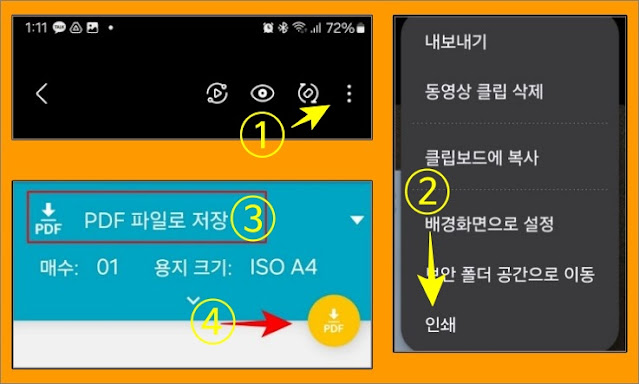신분증 사본 PDF 변환 제출하는 방법! (모바일 & PC)
- 공유 링크 만들기
- X
- 이메일
- 기타 앱
신분증 사본을 만드는 방법과 PDF 파일로 제출하기 위해 변환하는 방법, 정부 24 모바일 신분증 만드는 방법 등 장단점 비교 정보입니다.
신분증 사본 PDF 변환 제출하는 방법! (모바일 & PC)
안녕하세요!
은행 업무를 보거나, 온라인으로 무언가를 신청하거나, 때로는 서류를 제출할 때 등 신분증 사본 제출 '어떻게 해야 하지?', '혹시 내 정보가 유출되는 건 아닐까?' 하고 걱정되실 때가 있을 거예요.
오늘은 모바일(휴대폰)과 PC에서 신분증 사본을 쉽고 안전하게 만들고 제출하는 모든 방법을 알려드릴게요! 차근차근 설명해 드릴 테니, 걱정 말고 따라오세요!
신분증 사본 발급에 필요한 준비물과 발급 방법
신분증 사본을 만들 때는 몇 가지 준비물이 필요해요. 그리고 어떤 방식으로 사본을 만들지 미리 정해두면 훨씬 빠르고 정확하게 진행할 수 있답니다.
준비물
- 본인 신분증 - 주민등록증, 운전면허증, 여권 등 유효한 신분증이 필요해요.
- 휴대폰(스마트폰) 또는 PC - 대부분의 작업을 이 기기들로 할 거예요.
- (선택 사항) 스캐너 또는 복합기 - 집에 이런 기기가 있다면 좀 더 편하게 만들 수 있지만, 없어도 전혀 문제없어요!
- (선택 사항) 프린터 - 제출처에서 출력본을 요구할 경우 필요해요.
신분증 사본을 발급하는 방법은 크게 3종류
- 사진 촬영 방식 (휴대폰) - 휴대폰으로 신분증을 직접 촬영해서 사본을 만드는 가장 일반적인 방법이에요. 빠르고 간편하다는 장점이 있죠.
- 스캔 방식 (PC/복합기) - 스캐너나 복합기를 이용해서 신분증을 이미지 파일로 만드는 방법이에요. 해상도가 좋고 깔끔하다는 장점이 있지만, 기기가 필요해요.
- 전자 인증 방식 (모바일/PC) - 정부24나 PASS 앱처럼 공식적인 전자 인증 서비스를 이용해서 신분증 정보를 불러오는 방법이에요. 가장 안전하고 편리한 최신 방식이죠.
가. 휴대폰으로 신분증 촬영해서 PDF 사본 만드는 방법
1단계. 휴대폰으로 신분증 촬영
밝고 평평한 곳이 사진이 잘 나와요. 신분증이 화면에 가득 차게 하고, 글자가 선명하게 보일 수 있도록 초점을 맞춰주세요. (화면을 손가락으로 툭 누르면 초점이 잘 맞춰져요!)
플래시는 끄고, 조명 때문에 글자가 번쩍거리지 않도록 각도를 조절. 신분증 테두리가 잘리지 않도록 촬영. 손이나 휴대폰 그림자를 주의하세요!
촬영한 사진을 확대해서 글자가 뭉개지거나 흐릿하지 않은지 확인하고, 주변 배경이 많이 찍혔다면, 사진 편집 기능으로 신분증 부분만 깔끔하게 잘라주세요.
사진은 JPEG로 저장되는데, PDF 파일로 제출하려면 변환해야 해요. (아래에서 자세히 설명해 드릴게요!)
※ 꿀팁 - 여러 번 찍어서 가장 선명하고 깔끔하게 나온 사진을 선택하는 것이 좋아요.
2단계. JPG 사진을 PDF 파일로 변환하는 방법
신분증을 사진 이미지(jpg)가 아닌 pdf 파일로 보내야하는 경우에는 휴대폰의 갤러리에서 변환하거나 PC로 옮겨서 작업하면 됩니다.
1. 휴대폰에서 바로 PDF로 변환하는 방법
안드로이드 휴대폰은 사진을 확인하는 "갤러리"앱에서 바로 PDF로 변환할 수 있어요. (아래 사진 참고), 아이폰도 비슷한 기능이 있어요.
변환 방법은 사진을 선택하고 ① 화면 위의 "점 세개 ..."를 눌러서 ② 나타나는 메뉴의 "인쇄"를 선택하고 ③ 화면 위의 "PDF 파일로 저장"으로 선택 ④ "PDF" 버튼을 눌러 원하는 곳에 저장하면 됩니다.
2. PC에서 PDF로 만드는 방법
2.1 PC로 보내기 - PC를 활용하려면 사진을 PC로 보내는 방법에는 3가지가 있어요.
- USB 케이블 선을 연결하거나
- 클라우드 서비스인 구글 드라이브, 네이버 MYBOX, 카카오톡 '나에게 보내기' 등을 이용
- 자기 이메일에 사진을 첨부해서 보내는 방법도 있어요.
2.2 PDF 파일로 변환하기 - 3가지 방법이 있어요.
JPEG -> PDF 변환하는 방법은 웹사이트(iLovePDF, Smallpdf)나 PDF 편집 프로그램을 이용하면 됩니다.
- iLovePDF (웹사이트) - 검색창에 'iLovePDF'를 검색해서 접속, 'JPG to PDF' 선택. 파일을 올리고 변환 버튼만 누르면 끝이에요.
- 알PDF (PC 프로그램) - PC에 설치된 무료 PDF 프로그램이 있다면, 이미지 파일을 불러와서 PDF로 저장할 수 있어요.
- 사진 크기와 용량 조절 - 파일 크기 제한이 있다면, 그림판이나 포토샵 같은 이미지 편집 프로그램으로 크기를 줄이거나, 온라인 이미지 압축 서비스를 이용할 수 있어요.
요약하면, 스마트폰으로 신분증 사진을 찍어서 PC로 옮긴 다음, iLovePDF 사이트에서 PDF로 변환해서 제출하면 됩니다.
신분증을 촬영한 사본의 장단점과 주의할 점
장점은 어디서든 편리하게 만들 수 있고 비용이 들지 않아요. 급한 업무 처리에 좋고, 온라인 제출, 이메일 첨부 등 다양한 방식으로 활용할 수 있어요.
단점은 주민등록번호와 주소 등 개인 정보가 부주의로 유출될 위험과 위변조가 쉬워서 진짜인지 확인하기 어려워요. 촬영 품질이 좋지 않으면 재제출을 요구받을 수 있어요.
나. 정부24와 PASS 앱에서 신분증 발급하는 방법!
사진 촬영보다 더 안전하고 확실한 방법은 정부 24 앱과 PASS 앱을 이용하는 방법이에요.
1. 정부24 앱에서 모바일 신분증 발급
정부24 앱은 공공기관에서 필요한 다양한 민원 서류를 발급받을 수 있는 아주 유용한 앱이에요. 최근에는 '모바일 신분증' 기능도 추가되어서, 스마트폰으로 신분증을 편리하게 사용할 수 있게 되었어요.
1.1 모바일 주민등록증 발급하는 방법
정부24 앱을 설치하고 본인 인증을 거치면, 모바일 운전면허증이나 모바일 주민등록증을 발급받을 수 있어요. 이 모바일 신분증은 실물 신분증과 동일한 법적 효력을 가지므로, 신분 확인이 필요한 곳에서 다양하게 활용할 수 있답니다.
구체적인 모바일 주민등록증을 발급하는 방법은
- 주민등록증을 가지고 주민센터를 방문하세요
- 주민센터에서 모바일 주민등록증 발급 신청서를 작성하고
- 본인 휴대폰에 모바일 신분증 앱을 설치하고
- 본인 인증을 하고 담당 공무원의 QR코드 안내를 받으면
- 발급 완료 (쉽고 비용도 무료입니다.)
1.2 주민등록등초본 발급
신분증 사본 대신 주민등록등본이나 초본을 요구하는 경우도 많아요. 정부24 앱에서는 본인 인증 후, 즉시 주민등록등초본을 발급받을 수 있고, PDF 파일로 저장하거나 바로 이메일로 전송할 수도 있어요.
※ 사용법 - 정부24 앱 접속 > '주민등록등본(초본)' 검색 > '발급하기' 클릭 > 본인 인증(공동·금융인증서, 간편인증 등) > 필요한 정보 선택 후 발급.
주민등록등본이 필요한 경우 예전에는 동사무소에 직접 가야 했지만, 정부24 앱으로 간편하게 발급받아 PDF로 저장한 다음, 온라인으로 제출할 수 있어서 정말 편리합니다.
2. PASS 앱: 모바일 운전면허증 & 본인확인
PASS 앱은 통신 3사(SKT, KT, LG U+)에서 제공하는 본인인증 서비스 앱이에요. 모바일 운전면허증 기능과 함께 다양한 본인확인 서비스를 제공해요.
2.1 모바일 운전면허증
PASS 앱을 설치하고 본인 인증을 거치면, 운전면허증을 스마트폰에 저장할 수 있어요.
사용법 - PASS 앱 실행 > '모바일 운전면허증' 메뉴 선택 > 본인 인증 및 면허증 정보 확인 > 비밀번호 설정 후 발급 완료.
제출 활용 - 필요시 앱을 켜서 QR 코드나 바코드 형태로 신분 확인을 요청하는 곳에 제시하면 돼요. 주로 편의점, 비대면 계좌 개설, 여객선 탑승 등에서 활용되고 있어요.
2.2 간편 본인확인
웹사이트 로그인이나 서비스 이용 시 SMS 인증 대신 PASS 앱을 통해 더 빠르고 안전하게 본인 인증을 할 수 있어요.
주의 - PASS 앱의 모바일 운전면허증은 사본으로 저장되는 개념이 아니에요. 신분 확인이 필요할 때 앱을 켜서 보여주는 방식이므로, 이미지 파일 형태로 제출하는 용도로는 적합하지 않을 수 있어요. 제출처에서 이미지 파일 형태의 사본을 요구한다면, 위에 설명된 사진 촬영 방법을 사용해야 합니다.
※ 꿀팁 - 모바일 신분증을 발급받으면 실물 신분증을 잃어버렸을 때도 안심할 수 있어요.
관련 글
1. 배당주식 ETF와 배당 타겟 커버드콜 ETF의 차이점, 운영 원리, 장단점, 그리고 최근 1년 수익률 예시를 통해 당신에게 맞는 배당 투자를 찾아보세요. 월배당, 현금흐름, 안정적인 투자 방법 비교 정보입니다.
2. 종합 건강 검진 항목과 검사 과정, 질병 확인이 궁금하신가요? 검사 과정, 확인 가능한 질병, 추가 검사, Q&A까지! 내 몸을 지키는 건강 검진의 모든 것을 쉽게 알려드립니다.
3. "라떼는 말이야"하며 자기 경험을 진리처럼 말하고 이해보다는 평가와 판단을 우선하는 꼰대. 꼰대의 의미와 유래, 특징을 살펴보고 자신이 꼰대인지 16가지 질문으로 자가진단하는 테스트 입니다.
한 번 사용한 신분증 사본 파일은 필요 없게 되면 바로 삭제하는 것이 좋아요. 특히 스마트폰이나 PC에 아무렇게나 저장해 두면 개인 정보 유출의 빌미가 될 수 있어요.
신분증 사본을 요구하는 곳이 정말 신뢰할 수 있는 기관인지, 그리고 어떤 목적으로 내 신분증 사본을 요구하는지 반드시 확인하세요. 불분명한 곳에서는 절대 신분증 사본을 제출하지 않는 것이 좋습니다.
어떤 사이트에서 회원가입을 하려는데, 갑자기 신분증 사본을 보내달라고 하더라고요. 뭔가 찜찜해서 검색해 보니, 사기 사이트였어요! 이런 경우도 있으니 주의하세요.
가능하다면, 정부24나 PASS 앱의 모바일 신분증을 적극적으로 활용하세요. 이들은 정부에서 공식적으로 관리하는 서비스이기 때문에 훨씬 안전하고, 필요할 때마다 새로운 형태로 제시할 수 있어 편리해요.
- 공유 링크 만들기
- X
- 이메일
- 기타 앱